【遠距教學軟體】居家遠距會議、線上學習10大APP
【猿創力解讀】美股每天狂瀉千里的狀況慘不忍睹,但每次危機,都會有超新星企業因勢而起。這次席捲全球的新冠肺炎大流行,則造就了在美國上市未滿一年的Zoom。疫情帶動在家工作、遠端視訊開會,甚至香港所有中小學停課在家視訊上課也都用Zoom。這次的疫情也將正式改變大家工作到學習的方式,讓我們來看看那些線上十大APP可以讓你的學習不因疫情斷線。
*2021/5 全國防疫提升至三級,遠距學習需求遍地開花。特此新增Google Meet使用說明,ZOOM軟體優勢於文末。猿創力也與家長共體時艱,特設師資特於5/24-5/28每日提供最新國際線上程式課程一小時,歡迎選擇適合的時段加入即可(為維持教學品質,一位孩子限參加一次)。
【猿創力解讀】美股每天狂瀉千里的狀況慘不忍睹,但每次危機,都會有超新星企業因勢而起。這次席捲全球的新冠肺炎大流行,則造就了在美國上市未滿一年的Zoom。疫情帶動在家工作、遠端視訊開會,甚至香港所有中小學停課在家視訊上課也都用Zoom。這次的疫情也將正式改變大家工作到學習的方式,讓我們來看看那些線上十大APP可以讓你的學習不因疫情斷線。
要開會、上課還不容易!新型冠狀病毒疫情來襲,為了避免群聚感染,政府除了規定企業應提供防疫照顧假之外,不少企業釋放彈性,像是讓員工居家工作,而部分學校也延長假期讓學生們不用到校,種種應變措施都是為了減少群聚感染的風險。
只是防疫要做,各種工作事務也必須持續推動,這時候就會非常慶幸如今是網路時代,再加上許多通訊軟體都具備即時線上視訊的功能,解決不少公司、師生在開會、上課需求的燃眉之急啊!
DailyView網路溫度計就透過《KEYPO大數據關鍵引擎》,統計出十款好用流暢的遠距會議、線上學習APP,在這非常時期會是防疫不可或缺的好幫手啊!
10、Facebook Messenger
無共享螢幕功能
Facebook Messenger在使用上也算是淺顯易懂,點選群組對話視窗右上方的視訊按鈕,群組成員就會收到通知,受邀人可選擇視訊或單純語音通話來參與聊天,在Messenger畫面上一次可顯示6人視訊畫面,最多能支援50人同時參與視訊聊天,簡單會議溝通不成問題,目前功能較為基本陽春,官方正在測試的新功能包括一同觀看影片等,新版本未來還會再進化。
9、team+
有共享螢幕功能
不少企業透過「team+」讓公司的視訊會議更加行動化,跨裝置的視訊會議功能,讓員工們可以隨時使用手機、電腦加入、召開視訊會議,App不只內建視訊會議功能,還可以設定視訊會議排程,通知參加會議的人員更加容易,還有歷史檢視機制,方便查詢舊項目的內容。
8、Google Duo
有共享螢幕功能
只要使用「手機號碼」就能註冊Google Duo,完全不需要另外申請帳號,對許多商務人士而言這點方便很誘人,Google Duo的主打功能是流暢的視訊通話體驗,即使是在訊號微弱的地方,也能使用Google
Duo流暢通話,創建聯絡人群組後,就能進行支援最多7人的線上通話。
7、Hangouts
有共享螢幕功能
Hangouts是一款很適合用來建立公司內即時通訊系統的軟體,只要有Google帳號,就可以從Gmail、
Google+ 頁面直接利用線上Google Hangouts進行通訊,使用Hangouts時所有對話、通訊錄會自動備份到Gmail,通訊照片也自動備份到Google相簿管理。原始版Hangouts切分成視訊會議用的Hangouts Meets及文字協同用的Hangouts Chat,更符合企業的需求。
6、Microsoft Teams
有共享螢幕功能
Microsoft Teams是專為組織設計的傳訊應用程式,可以進行即時共同合作,無論是通訊、開會還是共享檔案,使用Microsoft Teams可以和進行即時視訊會議,無論是文字、音訊、視訊或檔案都能分享,除此之外Microsoft Teams會將所有檔案、文件儲存在同一個位置,還可以整合Planner、Trello、GitHub 等應用程式。
5、Zoom
有共享螢幕功能
Zoom 最讓人滿意的優點,就是主打「發起多人視訊會議就像打電話一樣簡單」,使用時不需要每個與會者都另外註冊帳號,省去很多麻煩,只要輸入會議室號碼,就能「撥通」接上會議,非常直覺、簡單又快速。Zoom 可以進行免費 10人視訊會議,付費版更能進行最多100人的視訊會議,且具備會議錄影、螢幕共享與電子白板功能,還可以在會議中進行私人傳訊。
4、FaceTime
無共享螢幕功能
蘋果用戶可以在 iPhone、iPad 和 iPod touch 上使用「群組 FaceTime」進行對話,在FaceTime App裡,最多可以邀請32位成員參與線上即時多人視訊或通話會議,點對點加密的功能保障對話內容絕對私密,只有參與者才能看見內容,FaceTime會使用裝置本身的智慧功能,自動偵測目前發言者,將目前的發言者放在最前面,這功能也是十分地人性化啊!
3、Skype
有共享螢幕功能
用戶可以透過Skype整合式的螢幕畫面分享,在通話時輕鬆地分享簡報、相片和螢幕上的任何內容,還能將檔案拉到交談視窗中,即時分享最多300 MB大小的相片、影片及檔案,除此之外Skype還有「錄製會議」並儲存的功能,錄製完成的內容會張貼在Skype聊天中使用30天,對許多公司來說是很棒的功能啊!喔對了,Skype具備有10種語言的語音翻譯和60多種語言聊天翻譯,在進行跨國會議的時候根本就是無敵了。
2、U
有共享螢幕功能
U 會議、U簡報等主打線上會議超好用的系統體驗~可以在Windows、Mac、iOS、Android 的個人電腦和行動裝置上,進行高品質雲端視訊會議,還曾經被選為「2020 年最佳網路視訊會議軟體」,桌面分享功能讓用戶在視訊會議中分享簡報、報表,還能透過虛擬雷射筆、白板等方式互動,免費版本可提供多達25人同時加入會議,完整的功能讓公司行號可以進行各種線上研討會、教育訓練等活動。
1、LINE
有共享螢幕功能
LINE的視訊通話不久前增添幾項新功能,不只記事本可以支援訊息強調的字體效果,在進行視訊通話及直播功能的時候,也多了許多濾鏡可以選擇,還有背景模糊的功能,讓用戶就算素顏、家裡亂七八糟也可以安心使用LINE和同事進行視訊開會(太人性化了吧),除此之外還有「分享螢幕畫面」功能,讓用戶可以邊看簡報邊說話,不過目前這個功能僅限一對一視訊通話。
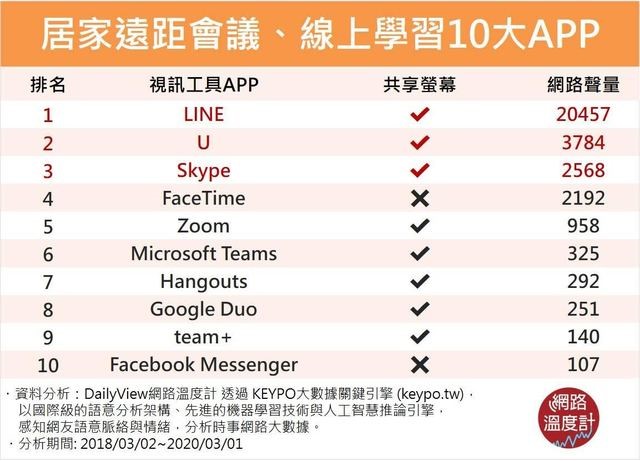
原文刊載自網路溫度計
Google Meet 介紹
優點:用瀏覽器即可開啟會議,不須額外下載軟體。若有gmail帳號就不須再申請帳號,可直接登入。
【主持人開啟會議方法】:
1.進入網站 https://apps.google.com/intl/zh-TW/meet/
點選”新會議”
2.這時應該就會看到自己出現在畫面上,並且於旁邊的提醒小視窗獲得分享連結。只要將連結提供給與會人員即可。
*不可不知小撇步:
-不發言的人可先暫時關閉麥克風,避免會議中產生過多雜音。點下麥克風圖示即可。
-不方便出現在畫面上時,可關閉鏡頭。點下攝影機圖示即可。
-不想被別人看到自己所在環境,請點選畫面右下方三個點點(更多選項),選擇變更背景即可。
-會議最重要的檔案內容分享,只要先開啟檔案,再點選畫面右下的”立即分享螢幕畫面”即可。
ZOOM 視訊軟體介紹
優勢:功能多,適合上課;除基本白板功能,可申請要求操控對方畫面,適合教學使用。但先需下載軟體。會議時間較長的話,需申請帳號;但可擁有固定連結,不須重複提供新連結。主持人可開啟多個教室,同時由多位負責人舉辦不同會議或課程。並可直接錄影(錄影的畫面會直接切換在發言人的畫面)。手機也可下載ZOOM APP,隨時隨地可參與會議喔。
爸爸媽媽老師們,不要緊張,勇敢的嘗試,很快就能上手的!


 報名連結:
報名連結: